诛仙2手游选什么族
时间:2025-09-23 | 作者: | 阅读:172诛仙2手游选什么族?也许有很多同学想明白诛仙2手游种族推荐,下面由心愿游戏小编为您带来答案哦,跟小编一起来看看吧!
人族作为传承千年的经典种族,其外观特征表现为正常形态,没有过多的修饰和特殊标志。这种简约而不失大气的外观设计,使得人族在游戏中显得格外低调,适配职业方面,人族与青云、神祝、合欢等热门职业完美契合。这些职业在战斗中往往需要频繁移动和施放技能,而人族的解控技能恰好能够在这一关键时刻发挥重要作用,解控后击退敌人的机制不仅增强了人族的生存能力,还为其反击创造了更多机会,因此,对于那些喜欢稳健作战风格、注重团队协作的玩家来说,人族是一个理想的选择。
灵泉族则因为有深海血统,所以他们的外观特征在于头部带有鲛类特征,这一设计不仅赋予了灵泉族一种别样的美感,还预示着他们与海洋之间的联系,当灵泉族人入海时,他们可以幻化成鱼身,在水中畅游无阻,这种独特的变身能力使得他们在面对水下战斗时具有得天独厚的优势,在技能方面,灵泉族同样继承了解控技能,但与众不同的是,解控后的他们会获得增加闪避的效果,这意味着在战斗中,灵泉族人将更加擅长躲避敌人的攻击,从而保持自身的安全距离并寻找合适的时机进行反击,对于追求高生存率、善于利用环境进行战斗的玩家来说,灵泉族是一个极具吸引力的选择。
古巫族则以其灵动而奇幻的形象吸引了大量玩家的目光,他们的外观特征是头部长有一对猫耳,这一设计很是吸引了许多喜欢可爱的玩家,更令人惊喜的是,古巫族人还能通过变身能力化为猫猫和小鹿两种萌态各异的形态,还有多变的外观也是很多玩家会喜欢自己改变的,在技能方面,古巫族同样具备解控技能,但与众不同的是,他们的解控效果是增加移速,这意味着在战斗中,古巫族人将能够更快地穿梭于战场之中,灵活调整自己的战斗位置并迅速接近或远离敌人。对于那些喜欢快速机动、善于利用速度优势进行战斗的玩家来说,古巫族是一个绝佳的选择。
巨神族则有着强大的气场,这也让他们成为了玩家们竞相追捧的对象,他们的外观特征是面部眉心有一道神秘的种族印记,这一设计不仅彰显了巨神族人的独特身份地位,还预示着他们体内蕴藏着巨大的力量,值得一提的是在夜晚降临时,巨神族人的血脉潜能将会觉醒,解锁一系列强大的特殊动作,这些动作不仅炫酷十足,还能在关键时刻为巨神族人提供强大的支援和保护,在技能方面,巨神族同样继承了解控技能的传统,但他们的解控效果却与众不同,有区域减速的效果,这意味着在敌人试图逃离或进攻时,巨神族人可以通过解控技能有效地减缓周围区域的移动速度甚至直接定住敌人。
在选择种族时,玩家应该首先考虑自己的审美偏好和游戏风格,如果喜欢高大威猛的角色形象并且想要在游戏中扮演一个安全感十足的坦克型职业如鬼王,那么身材高大的巨神族或古巫族将是不错的选择,相反地如果更喜欢洗剪吹造型酷炫且喜欢站在人群中秀出自己独特外观的玩家,那么巨神和古巫族同样能够满足他们的需求,其次虽然四大种族在属性上并无明显差异,解控方式的不同并不影响战斗结果,但每个种族都有其独特的技能和天赋,例如灵泉族的解控增闪避、古巫族的解控增移速以及巨神族的解控区域减速等,这些技能在实战中可能会带来意想不到的效果和战术变化,因此在选择种族时也可以适当考虑这些因素以丰富自己的游戏体验。
来源:https://www.wandoujia.com/apps/8368389/15959191909268552869.html
免责声明:文中图文均来自网络,如有侵权请联系删除,心愿游戏发布此文仅为传递信息,不代表心愿游戏认同其观点或证实其描述。
相关文章
更多-

- 诛仙2每日任务何时刷新
- 时间:2026-01-08
-

- 2025手游月活跃用户排行榜
- 时间:2025-12-27
-
- 诛仙2圣诞时装冬青诗浪漫限时活动明日上线
- 时间:2025-12-24
-

- 诛仙2鬼道武器获取方法
- 时间:2025-12-21
-
- 诛仙2副本攻略有什么
- 时间:2025-12-21
-

- 诛仙2画质怎么设置
- 时间:2025-12-15
-

- 诛仙2异兽黄鸟副本好玩吗
- 时间:2025-12-13
-

- 经典的人气仙侠手游下载
- 时间:2025-12-08
精选合集
更多大家都在玩
大家都在看
更多-

- 合成神龙小游戏推荐
- 时间:2026-01-15
-

- 傻子网名男生两个字霸气(精选100个)
- 时间:2026-01-15
-

- 千年寻仙追杀仇人攻略
- 时间:2026-01-15
-

- 空灵诗篇商店换购教程
- 时间:2026-01-15
-

- 支付宝怎么发送口令红包?支付宝发送口令红包的方法
- 时间:2026-01-15
-

- 玉茗茶骨第4集剧情介绍
- 时间:2026-01-15
-
- 抖音切片是怎么赚钱的?
- 时间:2026-01-15
-

- 好听昵称唯美男生霸气网名(精选100个)
- 时间:2026-01-15





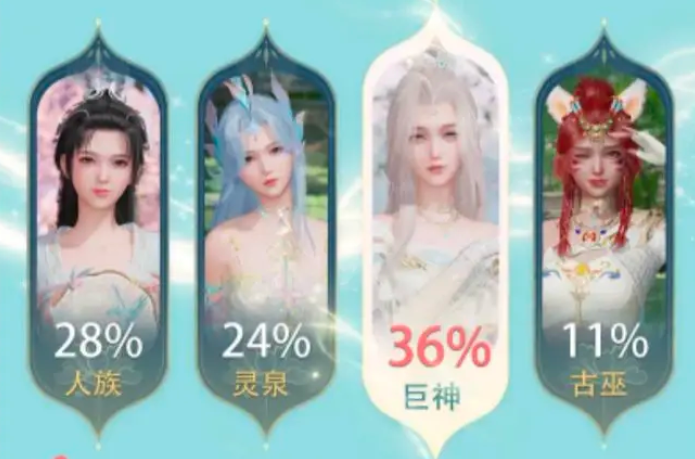



![《这是我的土地》 v1.0.3.19014升级档+未加密补丁[ANOMALY] v1.0.3.19014](https://img.wishdown.com/upload/soft/202601/04/1767522369695a4041041f4.jpg)




![《海港物语》 v1.2.0升级档+未加密补丁[TENOKE] v1.2.0](https://img.wishdown.com/upload/soft/202601/15/176846413069689f02db6a0.jpg)




